在使用电脑的过程中,我们经常会遇到U盘读取格式错误的情况。这不仅会导致文件无法访问和传输,还可能造成U盘数据丢失。本文将介绍一些解决U盘读取格式错误的方法,帮助读者快速修复这一问题,确保数据安全。
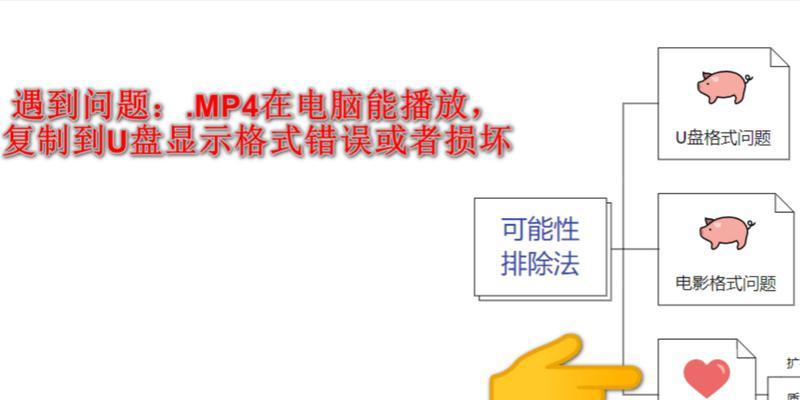
确认U盘是否受损
如果发现U盘出现格式错误,首先要确认U盘是否受损。可以尝试将U盘插入其他电脑或设备,如果依然无法读取,那么很可能是U盘本身出现了问题。
重新插拔U盘
有时候,U盘读取格式错误是由于接触不良导致的。可以尝试重新插拔U盘,确保接口连接良好。

使用磁盘管理工具修复
Windows系统自带了磁盘管理工具,可以用来修复U盘格式错误。首先打开“我的电脑”,右击U盘,选择“管理”,然后找到“磁盘管理”。在磁盘管理界面,选择U盘右击,选择“更改驱动器号和路径”,然后点击“添加”,给U盘分配一个未使用的驱动器号。
使用Windows自带的CHKDSK命令
如果磁盘管理工具无法修复U盘格式错误,可以尝试使用Windows自带的CHKDSK命令。打开命令提示符,输入"chkdsk/fX:"(X为U盘驱动器号),然后按下回车键,系统会自动检测和修复U盘的错误。
使用U盘数据恢复软件
如果以上方法都无法修复U盘格式错误,那么可能需要借助专业的U盘数据恢复软件。这些软件可以通过扫描U盘中的数据,找到被格式错误隐藏的文件,并进行恢复。
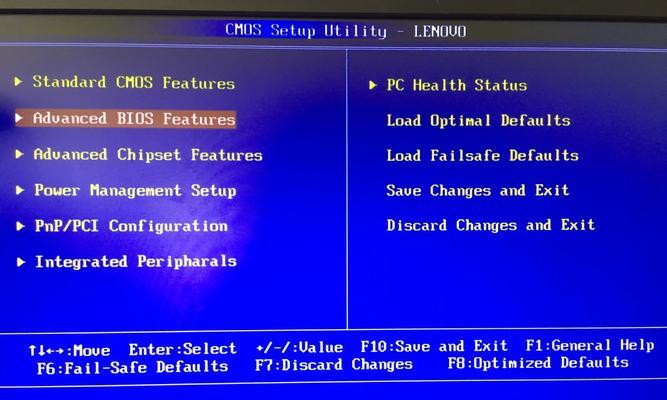
备份U盘中的重要数据
在修复U盘格式错误之前,建议先将U盘中的重要数据进行备份。这样即使修复失败,也能够保证数据不会丢失。
重新格式化U盘
如果无法修复U盘格式错误,最后一招就是重新格式化U盘了。但是需要注意,在重新格式化之前一定要备份好U盘中的重要数据,因为格式化会清空U盘中的所有文件。
选择正确的文件系统格式
在重新格式化U盘时,应选择适合的文件系统格式。常见的有FAT32、NTFS等格式,不同的文件系统对文件大小和兼容性有不同的限制,选择适合自己需求的文件系统。
检查U盘是否有坏道
U盘出现格式错误可能与U盘本身的坏道有关。可以使用一些硬盘检测工具来检查U盘是否有坏道,并进行修复。
避免频繁插拔U盘
频繁插拔U盘会增加U盘接触不良和损坏的风险。使用U盘时,应尽量避免频繁插拔,以保护U盘的安全。
定期检查U盘的健康状态
定期检查U盘的健康状态可以及时发现潜在问题,预防格式错误的发生。可以使用U盘健康检测软件来进行检查。
尽量避免给U盘添加过多的文件
给U盘添加过多的文件可能会导致文件系统出现错误。在使用U盘时,尽量控制文件数量,以减少格式错误的风险。
保持电脑系统更新
及时更新电脑系统可以修复一些与U盘兼容性相关的问题,减少格式错误的发生。
从可信任的来源购买U盘
购买U盘时,应选择可信任的品牌和渠道,以确保U盘的质量和稳定性。
及时咨询专业人士
如果以上方法都无法解决U盘格式错误问题,建议及时咨询专业人士,以获取更准确的解决方案。
U盘读取格式错误可能是由于多种原因引起的,如硬件损坏、文件系统错误等。在遇到这种情况时,可以尝试插拔U盘、使用磁盘管理工具修复、使用CHKDSK命令等方法来解决。如果以上方法都无效,可以尝试使用数据恢复软件,或者备份数据后重新格式化U盘。最重要的是定期检查U盘的健康状态,保持电脑系统更新,并从可信任的来源购买U盘。


